アプリを削除したいとき、通常の方法では不要なデータがパソコンに残ってしまうことがある。何かの拍子でそれが問題を引き起こすことがあるので、削除したアプリのデータは完全にパソコンから抹消したい。そんなときには「Revo Uninstaller」を使ってみよう。
アプリ削除と同時に不要なデータも削除する
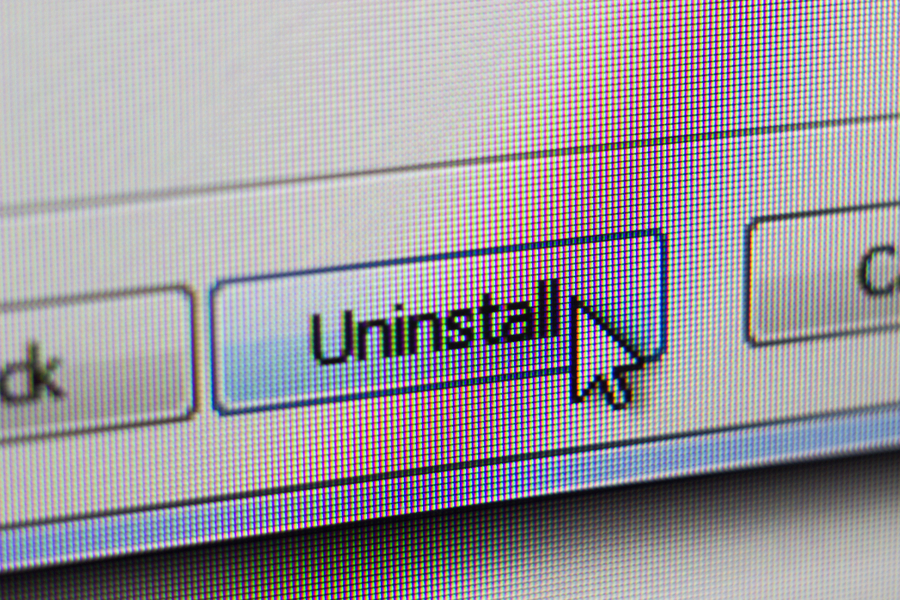
(Image:Shutterstock.com)
「Revo Uninstaller」は、オンラインで配布されているフリーソフトで、アプリを削除できるだけでなく、レジストリなど関連するデータを根こそぎ抹消する機能を備える。まずは通常の方法でアプリを削除する方法を紹介する。なお、このソフトは英語表記が標準のため、必要であれば言語を日本語に切り換えておくとよい。画面上部「Options」の「Current language」から言語の切り替えを行うことが可能だ。ここでは日本語表記に切り換えた状態で操作を行う。
【手順】
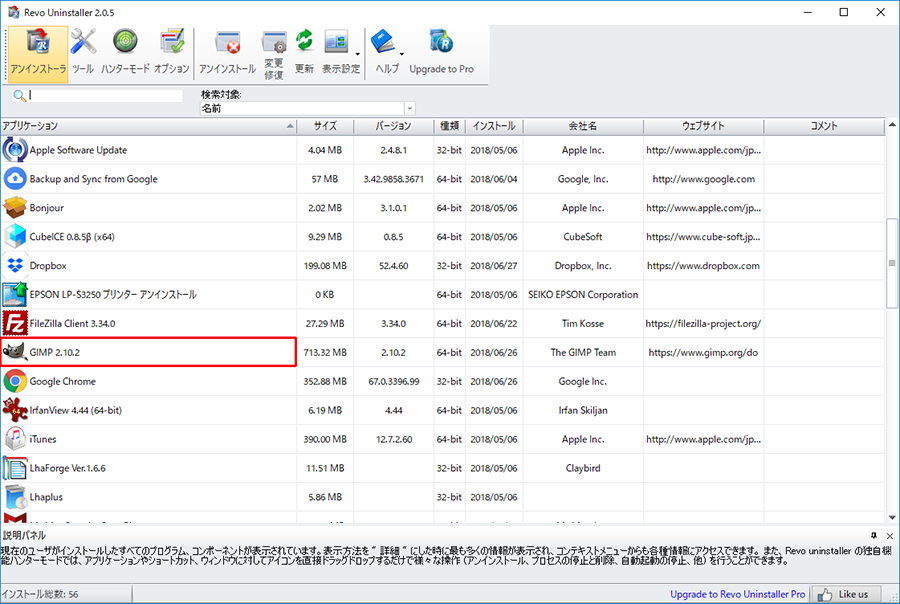
Revo Uninstallerを起動すると、インストールされているアプリが一覧表示される。削除したいアプリをダブルクリックする
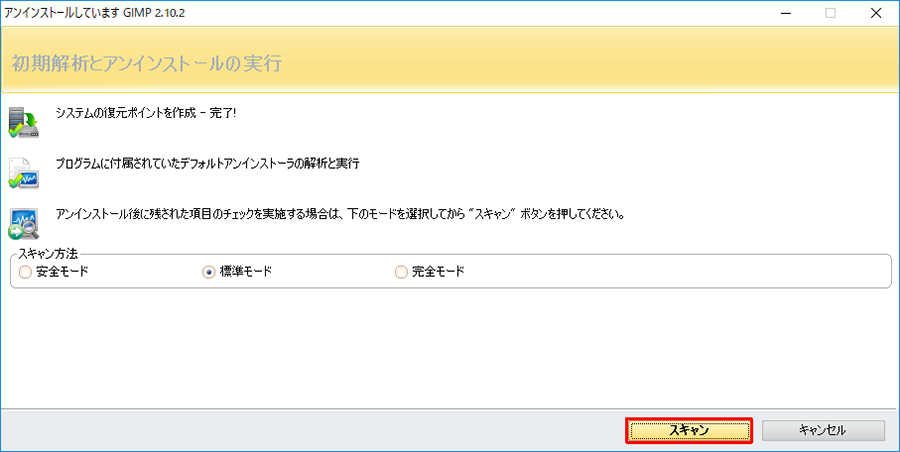
削除後に残された項目があるかをチェックするために、ウィンドウ右下の「スキャン」をクリックする
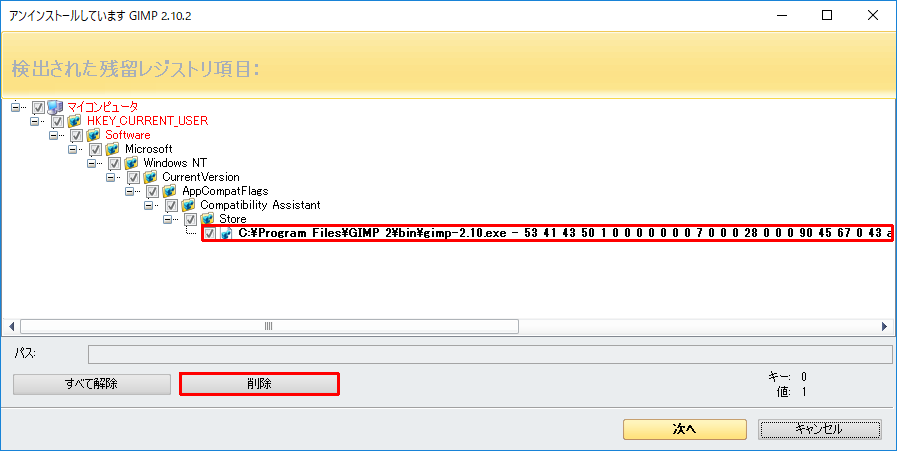
チェックが付いているレジストリが削除したアプリに関係するものかどうかを確認して、「削除」をクリックする。不要なレジストリがない場合は「次へ」をクリックする
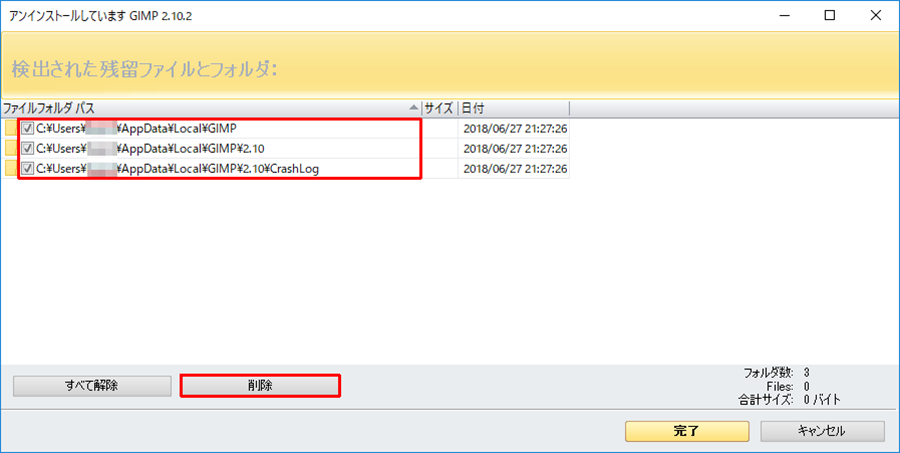
表示されているファイルなどが不要なものかを確認のうえ、「削除」をクリックする。不要なファイルなどがない場合は「完了」をクリックする
ハンターモードを利用する
アプリの中には、メイン画面の一覧に表示されず、独自のアンインストーラーも備えていないものが存在する。そのようなアプリを削除したいときは「ハンターモード」を利用しよう。デスクトップ上にあるRevo Uninstallerのアイコンを、削除したいアプリのショートカットやウィンドウにドラッグすれば、アプリを削除できる。
【手順】
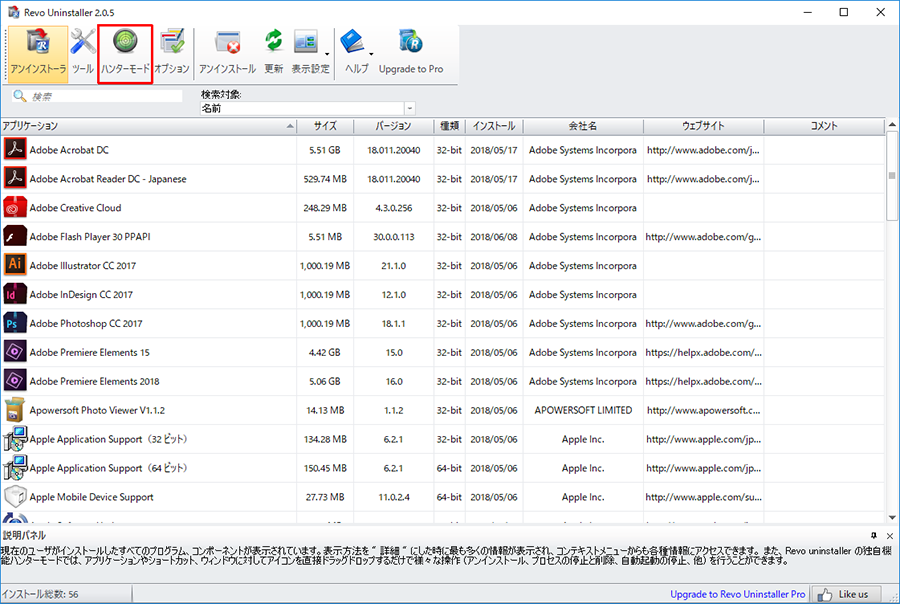
メイン画面左上の「ハンターモード」をクリックする
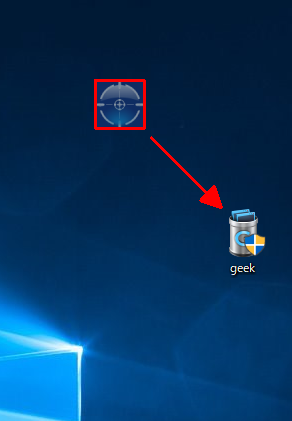
デスクトップ上にあるRevo Uninstallerのアイコンを、削除したいアプリのアイコンやウィンドウにドラッグする

アイコンをドラッグするとメニューが表示されるので、一覧から「アンインストール」をクリックする
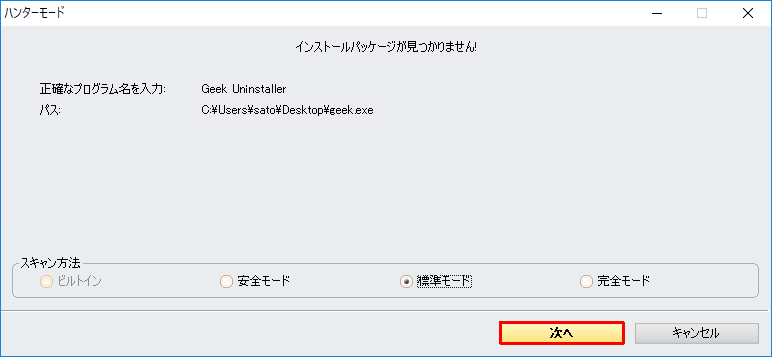
スキャン方法を選択し「次へ」をクリックするとウィンドウが切り替わり、アプリの削除が開始される。あとはすでに解説した手順と同じ流れで操作すればよい
ここで紹介した手順はあくまで一例であり、アプリによっては表示されない手順などもあるため、画面に表示されるメッセージを随時確認する必要がある。また、レジストリやファイルなどを削除する際は、必要なものまで削除しないように十分確認したい。
●Revo Uninstallerは→こちら



